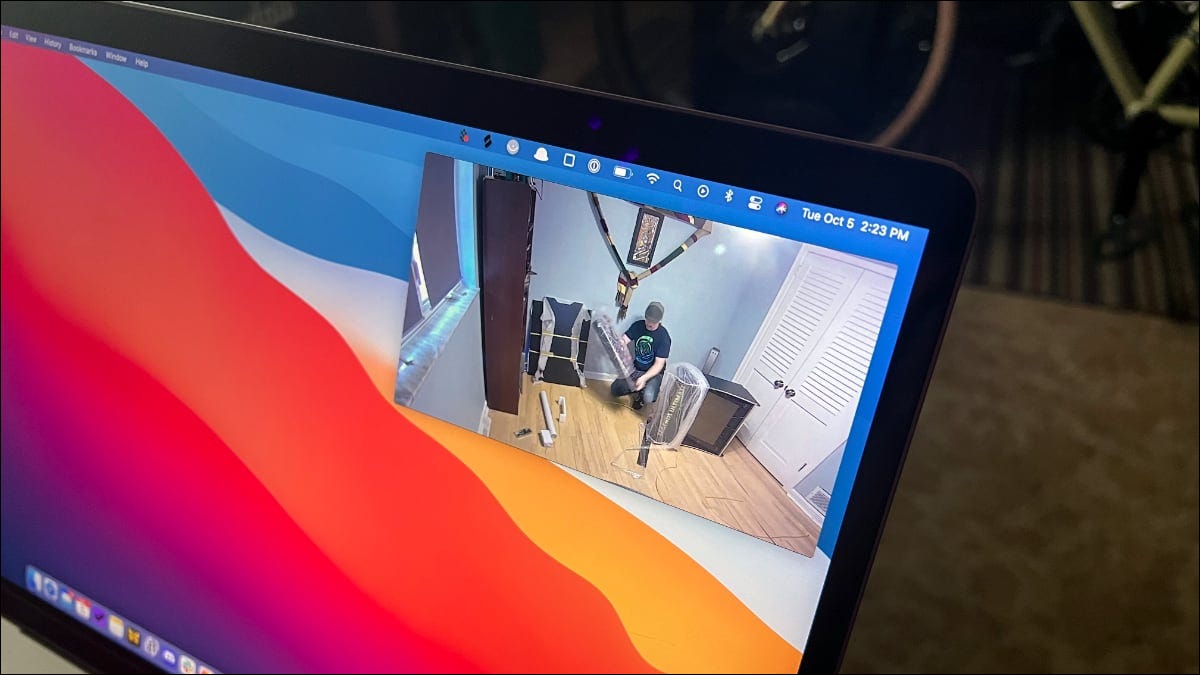
Você finge assistir a um vídeo do YouTube ou Netflix enquanto trabalha em seu Mac?? Você pode adicionar um segundo monitor ou seguir o caminho mais fácil e barato e usar o modo Picture-in-Picture para continuar assistindo..
Los beneficios de Picture in Picture
Manter um vídeo na tela é útil por vários motivos. Você poderia tomar notas em uma palestra, mas você também pode querer assistir ao seu programa favorito da Netflix enquanto trabalha.
Alguns sites oferecem suas próprias implementações Picture in Picture, mas alguns são medíocres. El uso de Picture in Picture do YouTube, como um exemplo, isso significa que o vídeo desaparece assim que você entra em outro portal da web. Use o Picture in Picture do seu navegador, e isso não será mais um obstáculo.
Como visualizar imagem em imagem no Safari
Na maioria dos sites, O navegador Safari integrado do macOS torna a visualização de imagem na imagem uma brisa. Basta pressionar Ctrl + clique ou clique com o botão direito em um vídeo, em seguida, selecione "Inserir imagem na imagem" no menu que aparece.
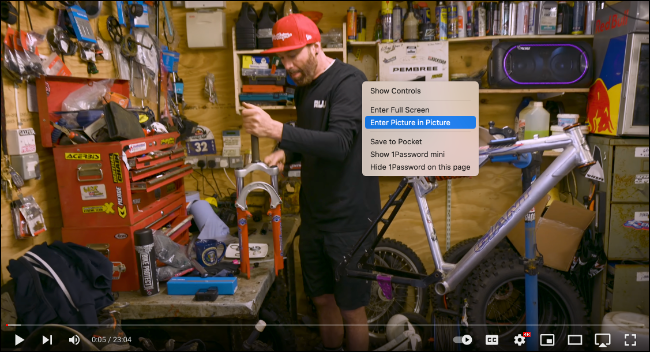
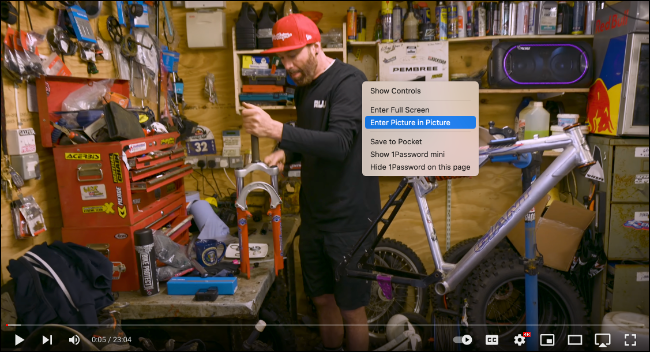
Isso abre uma janela de vídeo que você pode reorganizar livremente em sua área de trabalho. Poderáalterar o tamanho desta janela ao seu gosto e colocá-la onde quiser. Ele vai até ficar onde você o colocou em vários desktops virtuais se você usá-los.
YouTube e Netflix
Nem todos os sites funcionam perfeitamente com o recurso Picture in Picture integrado do Safari. Youtube, como um exemplo, use seus próprios menus em vídeos, o que faz parecer que Picture in Picture não está habilitado. Por sorte, Este não é o caso.
Para vídeos do YouTube no Safari, só precisa de Ctrl + clique ou clique com o botão direito no vídeo duas vezes. O primeiro clique mostra o menu do YouTube, mas o segundo clique abre o menu padrão do Safari. Assim que isso aparecer, basta clicar “Ingresar imagen en imagen” e está tudo pronto.
Netflix é um pouco mais complexo, já que nenhum menu aparece ao clicar com o botão direito no vídeo. Em seu lugar, comece a reproduzir o vídeo. Esta etapa é essencial, pois você precisa que o ícone do alto-falante apareça na barra de endereço, e não será mostrado a menos que o vídeo esteja sendo reproduzido.
![]()
![]()
Agora pressione Ctrl + clique ou clique com o botão direito no ícone do alto-falante, então escolha “Ingresar imagen en imagen” para ver su video de Netflix en una ventana emergente.
Essas técnicas funcionarão para a maioria dos sites de streaming de vídeo..
Como visualizar picture in picture no Chrome
Visualizar Picture in Picture no Chrome para macOS não é tão problemático quanto costumava ser. Para a maioria dos sites, é tão simples quanto Ctrl + clique ou clique com o botão direito em um vídeo, então selecione “Imagen en imagen” para começar a procurar.
Você também pode usar o ícone Media Control para assistir a vídeos no modo Picture-in-Picture.. Clique no ícone Media Control, que parece uma nota musical e três linhas. Agora clique no ícone Picture in Picture (um retângulo dentro de outro) para começar a procurar.
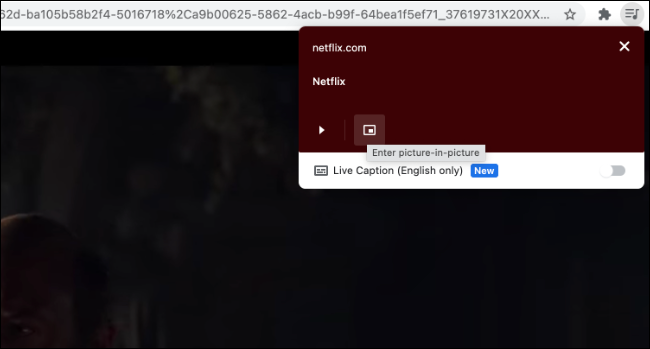
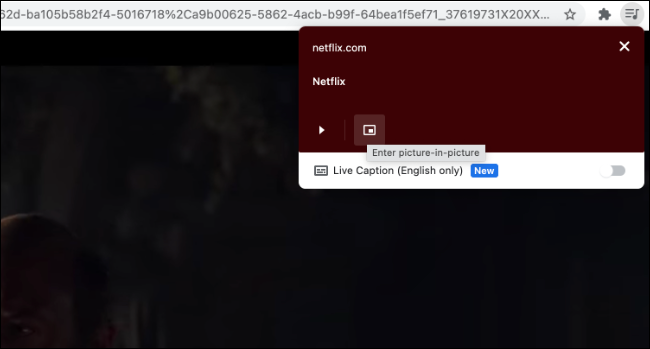
Para vídeos do YouTube, precisa do mesmo truque do Safari: Comando + clique ou clique com o botão direito no vídeo duas vezes. Para Netflix, é tão simples quanto usar o método de controle de mídia descrito anteriormente.
Tudo isso é integrado ao Chrome. Para uma visualização de imagem em imagem ainda mais fácil, temos um guia sobre como configurar Picture in Picture no Chrome com uma extensão para torná-lo um procedimento mais fluido.
Como ver imagem na imagem no Firefox
O Firefox facilita a visualização da maioria dos vídeos no modo Picture-in-Picture. Se você estiver usando a função pela primeira vez, O Firefox até tornará isso muito óbvio em vídeos do YouTube e outros sites.. Simplemente haga clic en la superposición de video con la etiqueta “Ver imagen en imagen” e pronto.
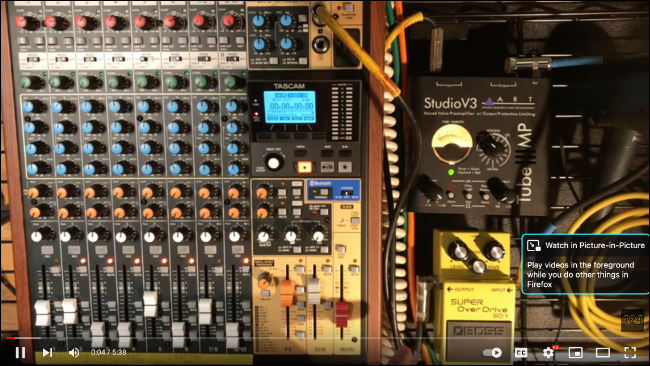
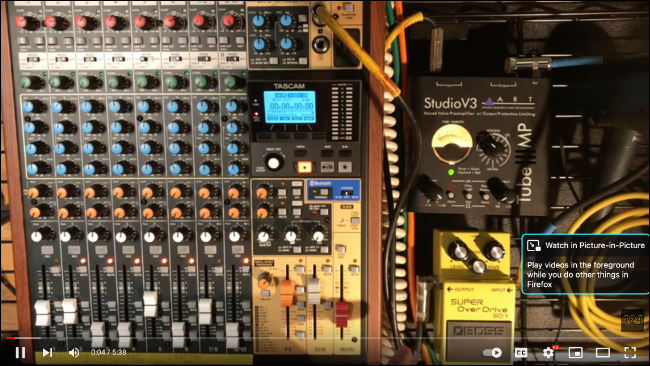
Depois de ter usado, o ícone se torna um ícone mais mínimo com dois quadrados e uma seta. Passe o mouse sobre um vídeo, clique naquele ícone e você o verá no modo Picture in Picture. Isso funciona até no YouTube e Netflix.
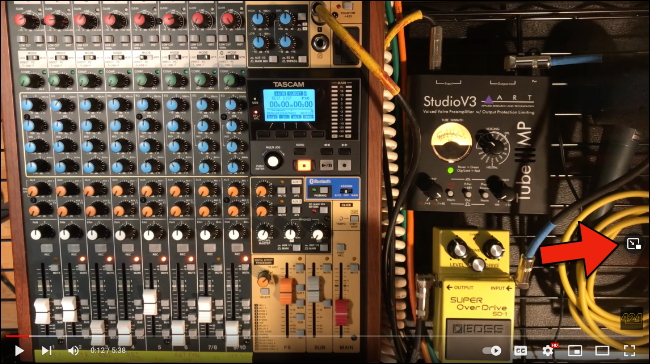
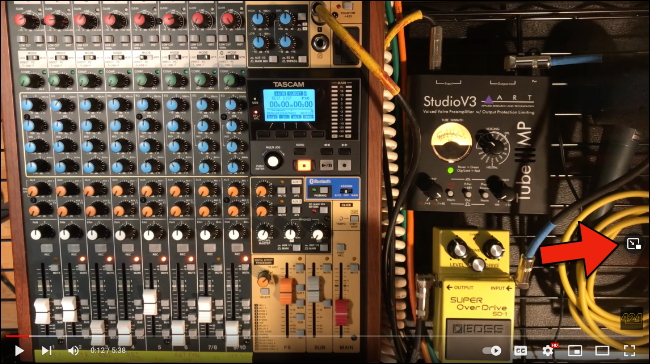
Para mais dicas e truques, veja nosso guia sobre como usar Picture in Picture no Firefox.
E se o Picture in Picture não funcionar?
Alguns sites estão trabalhando ativamente para proibir o modo Picture in Picture, especialmente se eles oferecem isso como uma opção para assinantes pagantes. Em alguns casos, a Extensão PiPifier para Safari habilitará Imagem sobre Imagem, mas não sempre.
Com certos sites, você pode travar usando uma janela pop-up, presumindo que o site oferece esta opção. Esta não é uma solução perfeita., Mas é melhor que nada. Para sites como este, você pode abrir o site no App Helium para macOS para criar uma janela flutuante do navegador para ver os vídeos.
Se você estiver usando um Mac de mesa ou tiver seu MacBook acoplado várias vezes, você pode querer considerar a oportunidade de configurar dois monitores no macOS para uma melhor experiência de streaming de vídeo.






